Si tout le monde connaît Mappy, certaines fonctions avancées de ce site restent méconnues. Parmi elles, les possibilités de sauvegarder ses plans ou itinéraires favoris, et de les envoyer par e-mail à des amis ou à des
proches.
1 – Inscrivez-vous en ligne
Avec votre navigateur Internet, allez sur le site
www.mappy.fr. Au centre de l’écran, cliquez sur le module d’inscription Mappy moi. Cliquez sur le bouton S’inscrire. et remplissez les cases avec les informations
demandées. Cochez la case J’accepte les conditions d’utilisation, puis cliquez sur Valider.
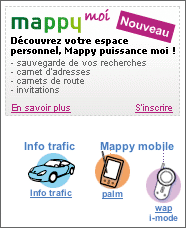
2 – Recherchez une adresse
Dans la rubrique Plan, tapez les coordonnées (adresse, code postal, ville). Cliquez sur OK. Une carte apparaît, sur laquelle un viseur pointe l’adresse recherchée. Pour la plupart des grandes villes
françaises et européennes, il est possible d’obtenir une photo aérienne du quartier correspondant. Si vous voyez une icône photo en haut de la colonne située à gauche de la carte, cliquez dessus pour afficher le cliché.
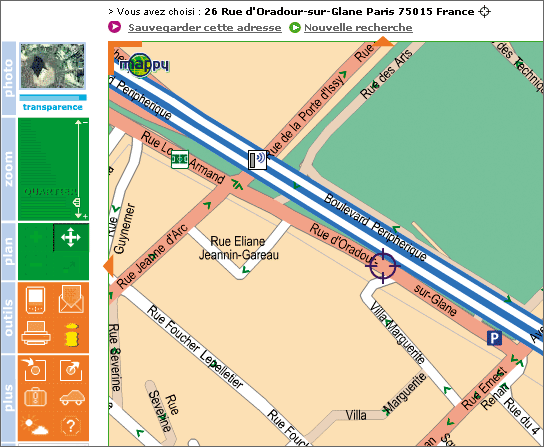
3 – Affichez des infos pratiques
La colonne (en bleu) située à droite du plan permet d’accéder à de nombreuses informations pratiques. Pour trouver l’emplacement du parking, du bureau de poste ou du distributeur automatique de billets le plus proche d’une
adresse précise, un simple clic sur l’intitulé correspondant suffit. Les informations demandées s’affichent alors sur le plan sous forme de petits points violets, numérotés du plus proche au plus éloigné.
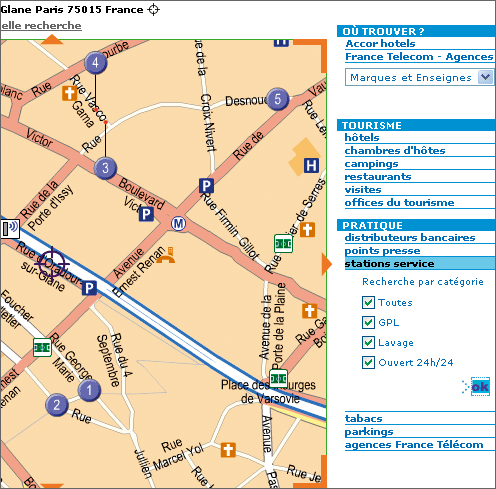
4 – Demandez un itinéraire
Dans le menu de Mappy, cliquez sur la rubrique Itinéraires puis cliquez sur Itinéraires en Europe. Dans le module Itinéraires (en vert), entrez l’adresse de départ, puis celle d’arrivée.
Sélectionnez l’une des options : Express, Sans péage ou Piéton. Cliquez sur OK. Dans le module Vos Options (en bleu) juste au-dessous, modifiez si nécessaire les caractéristiques du trajet
(type de véhicule, de carburant, etc.).
Si votre périple comporte une ou plusieurs étapes, remplissez les cases correspondantes (un nom de ville suffit) dans le module Vos étapes (en orange). Cliquez sur OK. La feuille de route s’affiche. Notez
qu’elle mentionne le montant du péage ainsi que la présence (et la position) des radars fixes. Cliquez sur la commande Imprimer située au-dessus de l’itinéraire : vous obtiendrez alors une sortie papier de cette feuille de
route.
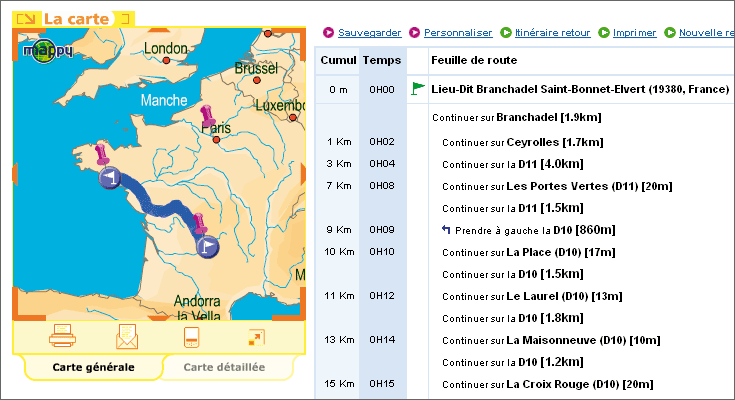
5 – Sauvegardez vos données
Restez sur la page qui affiche votre feuille de route et cliquez sur la commande Sauvegarder située au-dessus de l’itinéraire. Le formulaire qui s’affiche mentionne déjà les informations que vous avez fournies
(adresses de départ et d’arrivée, étapes éventuelles, etc.). Donnez un titre à votre itinéraire, puis cliquez sur Valider. Pour sauvegarder un nouvel itinéraire, cliquez sur Créer dans le module Itinéraires de
votre espace personnel. Procédez ensuite comme dans l’étape 4 et validez.
Pour créer et sauvegarder une adresse avec son plan, cliquez sur le bouton Espace personnel situé dans l’encadré Mappy Moi (en haut à droite de la page). Dans le module Carnet d’adresses, cliquez sur
Créer. Dans la case Titre, donnez un nom à cette adresse, puis entrez ses coordonnées géographiques dans les espaces prévus à cet effet. Cliquez sur Valider. Désormais, vous n’aurez plus à saisir cette adresse
sur la page d’accueil de Mappy : cliquez sur la petite icône symbolisant un livre (elle se trouve à droite du champ de saisie du numéro et de la rue) pour afficher la liste de vos adresses sauvegardées, puis cliquez sur l’adresse
souhaitée.
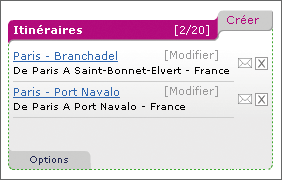
6 – Transmettez un plan ou un itinéraire
Sans lancer votre logiciel de messagerie et toujours à partir du site Mappy, vous pouvez envoyer par e-mail un plan ou un itinéraire sauvegardé dans votre espace personnel. Choisissez-en un dans le module Itinéraires, puis
cliquez sur l’icône représentant une enveloppe. Dans le champ Adresse électronique, tapez l’adresse du destinataire (ou plusieurs adresses, séparées par un point-virgule). Ajoutez si besoin un message personnel puis cliquez sur
OK.
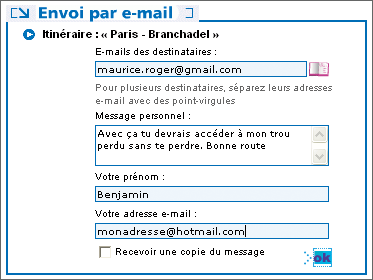
🔴 Pour ne manquer aucune actualité de 01net, suivez-nous sur Google Actualités et WhatsApp.











